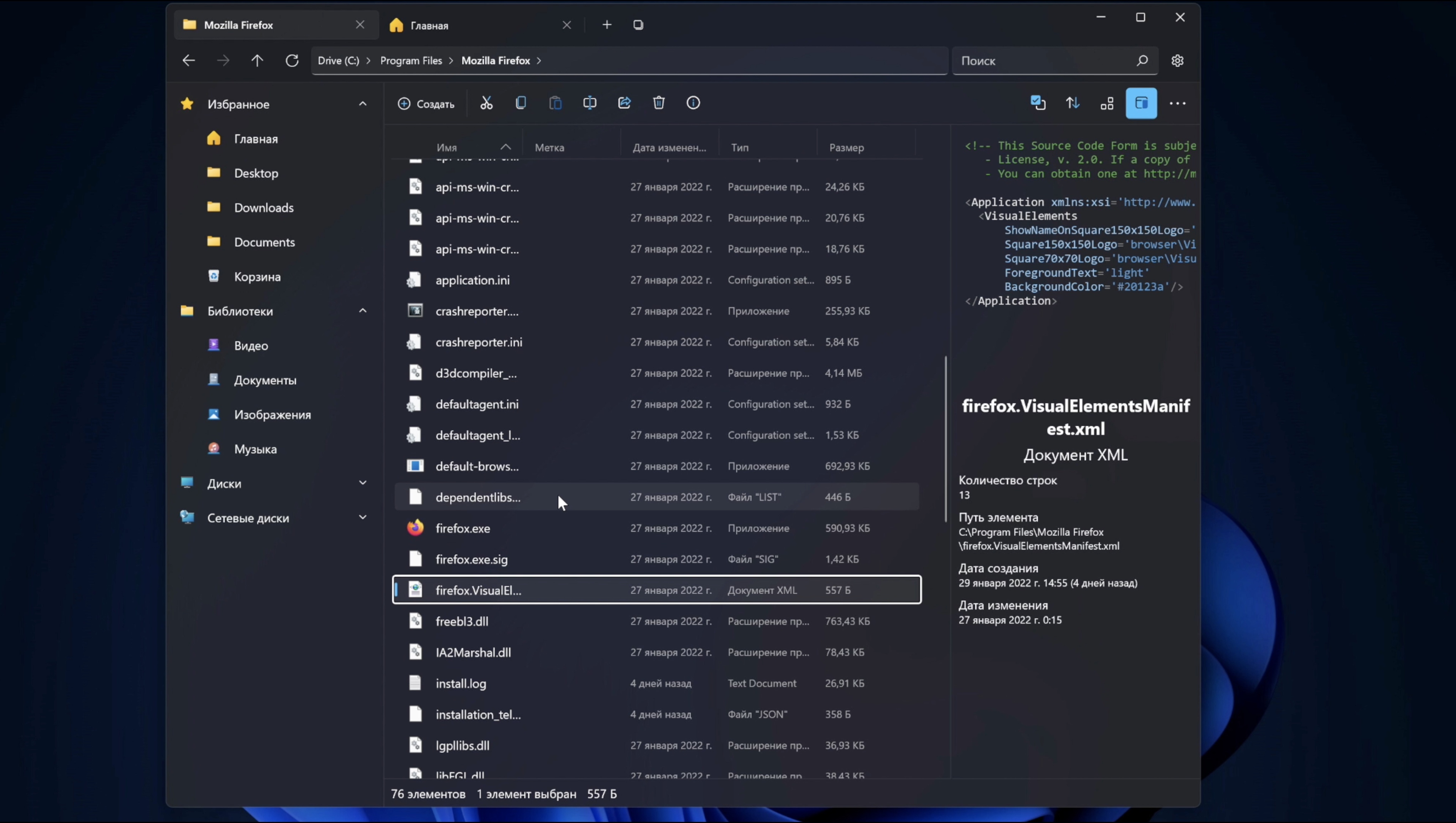В статье рассмотрим все актуальные и возможные способы изменения пуска/панели задач в 11 винде.
Выравнивание значков на панели задач и кнопки пуск
Этот классический способ не требует ничего, кроме чёткой последовательности действий:
1. Переходим в параметры Windows, нажав ПКМ по пуску (или Win+ X ) и выбираем Параметры .
2. Переходим в раздел Персонализация , где разворачиваем Панель задач .
3. Раскрываем пункт Поведение панели задач .
4. В Выравнивание панели задач выбираем вариант Слева , либо возвращаем снизу .
В результате получим нечто подобное:
Значки и пуск выравнены по левому краю.
Немного колдунства с реестром — меняем расположение панели задач как угодно
Этот способ применяется, но не всегда с первого раза и способен вызвать некоторые баги, так что осторожнее.
1. Открываем реестр Windows под администратором.
2. Вводим указанный ниже путь сверху в строке текущей локации:
КомпьютерHKEY_CURRENT_USERSoftwareMicrosoftWindowsCurrentVersionExplorerStuckRects3
Windows 11 настройка меню Пуск и панели Задач
3. Открываем параметр Settings справа и во второй строке и 5ом столбце меняем значения на одно из следующих:
- 00 — панель задач слева
- 01 — панель задач сверху
- 02 — панель задач справа
- 03 — панель задач снизу
Теперь можно перезагрузить устройство или обойтись без перезагрузки, открыв диспетчер задач, например, нажав ctrl + shift + esc , где на вкладке Процессы нужно отсортировать по имени для удобства и найти Проводник . Жмём ПКМ и перезапускаем его.
. Возможен баг с тем, что панель задач после перемещения будет пустая. К сожалению, не всем помогают действия ниже, может зависит от билда системы.
Для исправления ситуация воспользуйтесь первым пунктом статьи и «пошатайте» выравнивание слева и по центру, а затем повторите попытку, мне помогает. При расположение сверху и снизу багов точно не наблюдал.
Немного платного решения
Есть платное приложение, Start11 , которое можно приобрести тут за примерно 6 долларов, 575 рублей.
По сути, оно позволит без багов перемещать панель задач и кнопку пуск как хотим. Но денежку требуют. за тот функционал, который мелкомягкие зажали реализовать бесплатно.
Есть ещё одна платная утилита, отечественная, купить которую можно за 125 рублей, что значительно дешевле! SmartALLBack .
Помимо расположения панели задач там ещё много чего и очень полезного, например, можно выбрать классический меню пуск:
Источник: dzen.ru
Taskbar11 — пользовательская настройка панели задач в Windows 11
Возможности индивидуальной настройки панели задач в Windows 11 весьма ограничены, новую панель нельзя ни переместить, ни изменить размер закрепленных на ней значков, ни создать на ней дополнительные панели на основе папки. Такая модернизация панели задач однозначно является одним из самых непопулярных решений Microsoft, которое в будущем разработчикам наверняка предстоит пересмотреть.
А пока что пользователям ничего не остается как прибегать к помощи сторонних утилит для персонализации.
Среди подобных приложений внимания заслуживает Start11 от известного разработчика StarDock , но Start11 продукт коммерческий, тем более зачем платить за то, что можно получить бесплатно. Речь в данном случае идет о другой утилите — Taskbar11, обладающей довольно таки неплохим функционалом.
Скачать ее вы можете со странички разработчика:
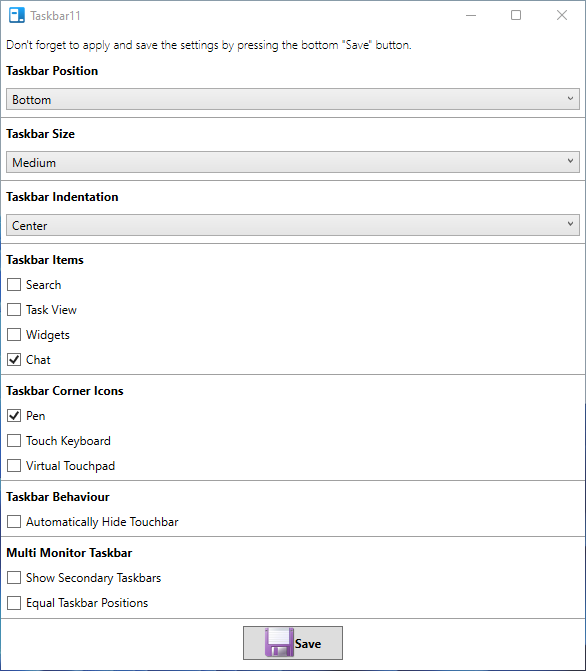
Утилита портативна, после запуска откроется окно настроек, отсортированных по категориям. Чтобы включить тот или иной элемент интерфейса, ту или иную функцию, отмечаем ее флажком и жмем «Save».
- Taskbar Position — изменяет расположение панели задач, доступно закрепление у нижней и у верхней границ экрана.
- Taskbar Size — изменяет размер панели задач вместе со значками. Доступны маленький, средний и большой размеры.
- Taskbar Indentation — располагает панель по центру или слева.
- Taskbar Items — позволяет добавлять на панель задач значки поиска, приложения «Чат», виджетов и представления задач.
- Taskbar Corner Icons — добавляет или скрывает в трее иконки пера, сенсорной клавиатуры и сенсорной панели.
- Taskbar Behaviour — единственная в этой категории опция включает и отключает автоскрытие панели.
- Multi Monitor Taskbar — опция пригодится пользователем многомониторных систем.



Пока что это всё, что умеет делать Taskbar11.
Надо отметить, что некоторые опции в программе дублируют системные, в частности, смещение панели задач влево. Результат применения некоторых других настроек может вас огорчить. Так, и увеличение, и уменьшение панели задач не обойдется без искажений: в первом случае значки панели потеряют свою четкость, во втором случае некоторые иконки системного трея могут оказаться скрытыми, смещенными относительно своего изначального положения.
Источник: www.white-windows.ru
Устраняем косяки Windows 11 с помощью сторонних программ

Компания Microsoft значительно поменяла внешний вид интерфейса в своей последней операционке Windows 11. Кому-то нововведения пришлись по душе, а кто-то же встретил их с максимальным непониманием, неприятием и даже отторжением. Сегодня мы попробуем разобраться, какие из интерфейсных недочетов Windows 11 можно поменять с помощью сторонних программ.
Контекстное меню и проводник
В Windows 11 Microsoft почему-то решили усложнить интерфейс контекстного меню, вызываемого правым кликом мыши. Особенно это заметно в проводнике, где добрая часть функций спрятана под дополнительную вкладку.
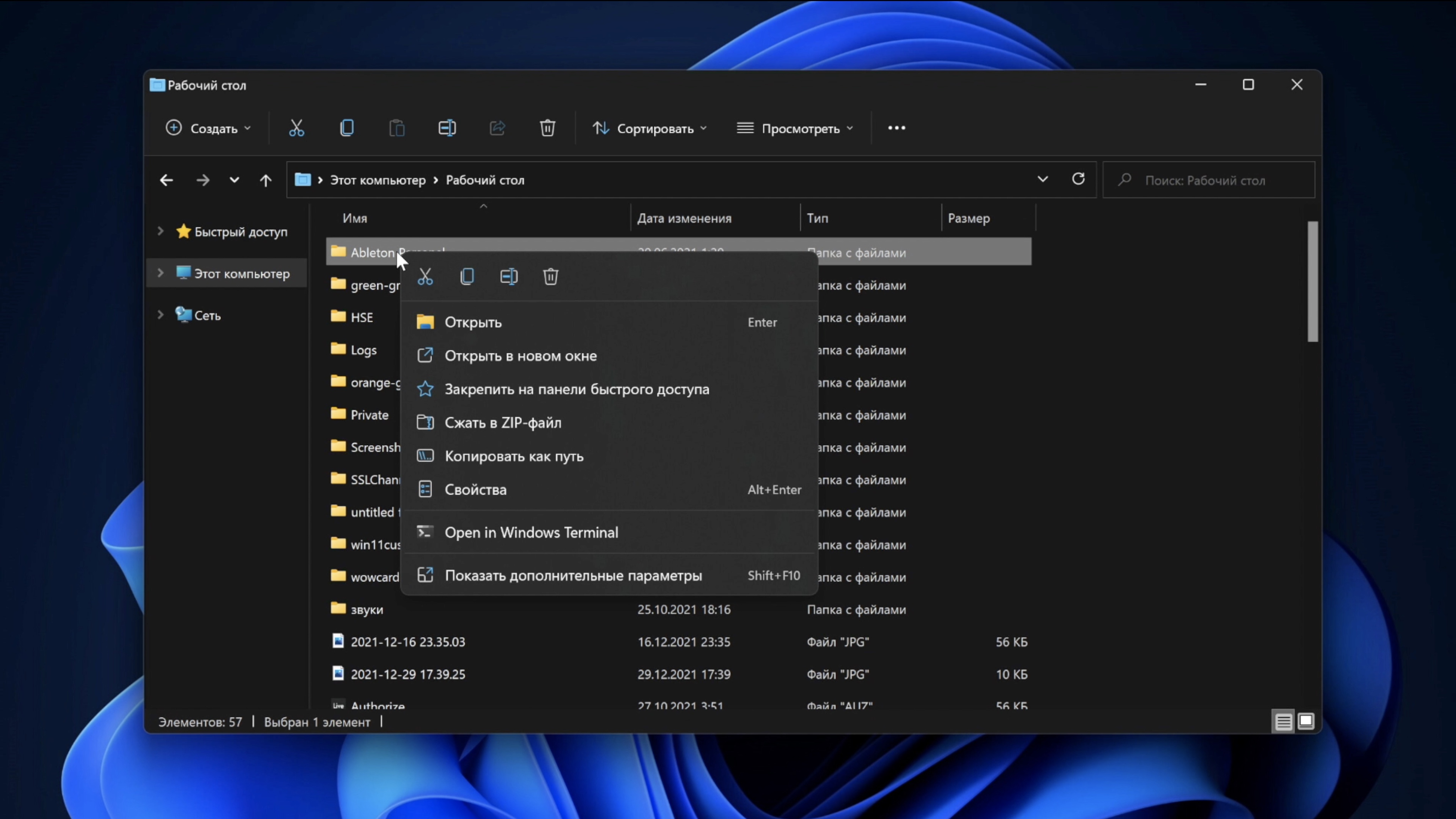
Зачем? Почему? Одному Сатье Наделле известно.
Решает эту проблему бесплатная утилита Windows 11 Classic Context Menu. В ней всего две кнопки — включить старый вид контекстного меню и вернуть обновленный. Просто, понятно —включили и забыли.
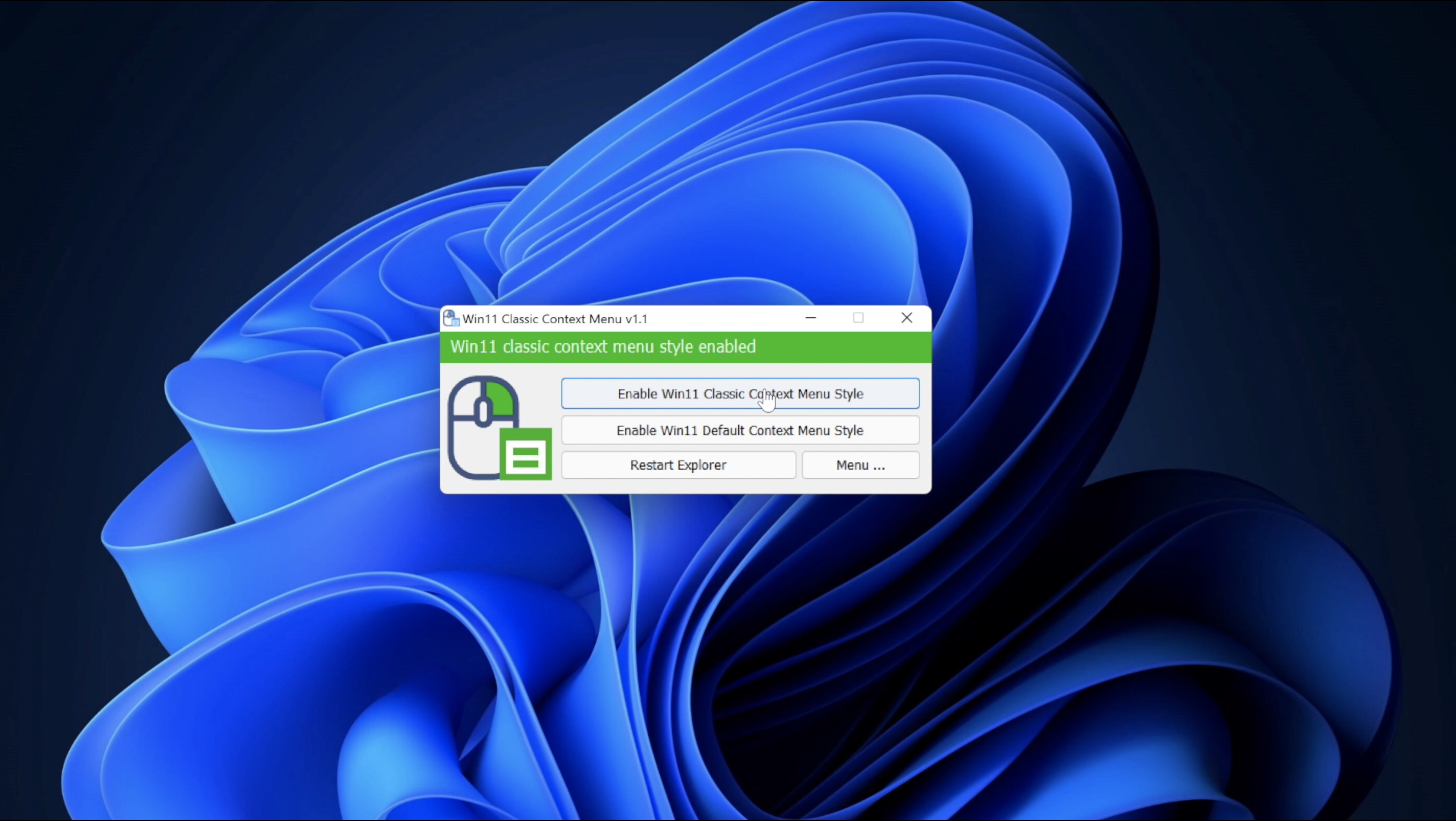
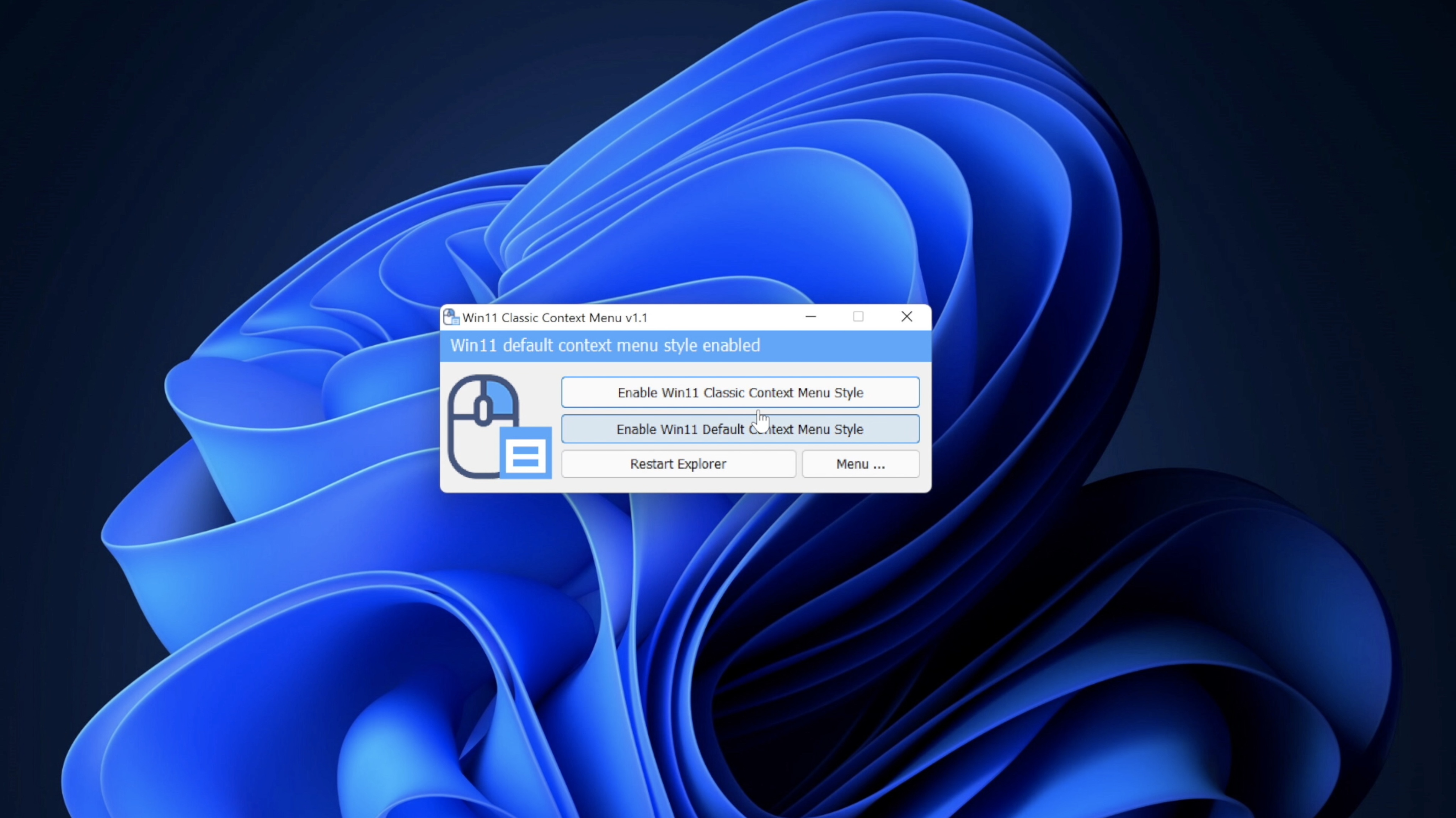
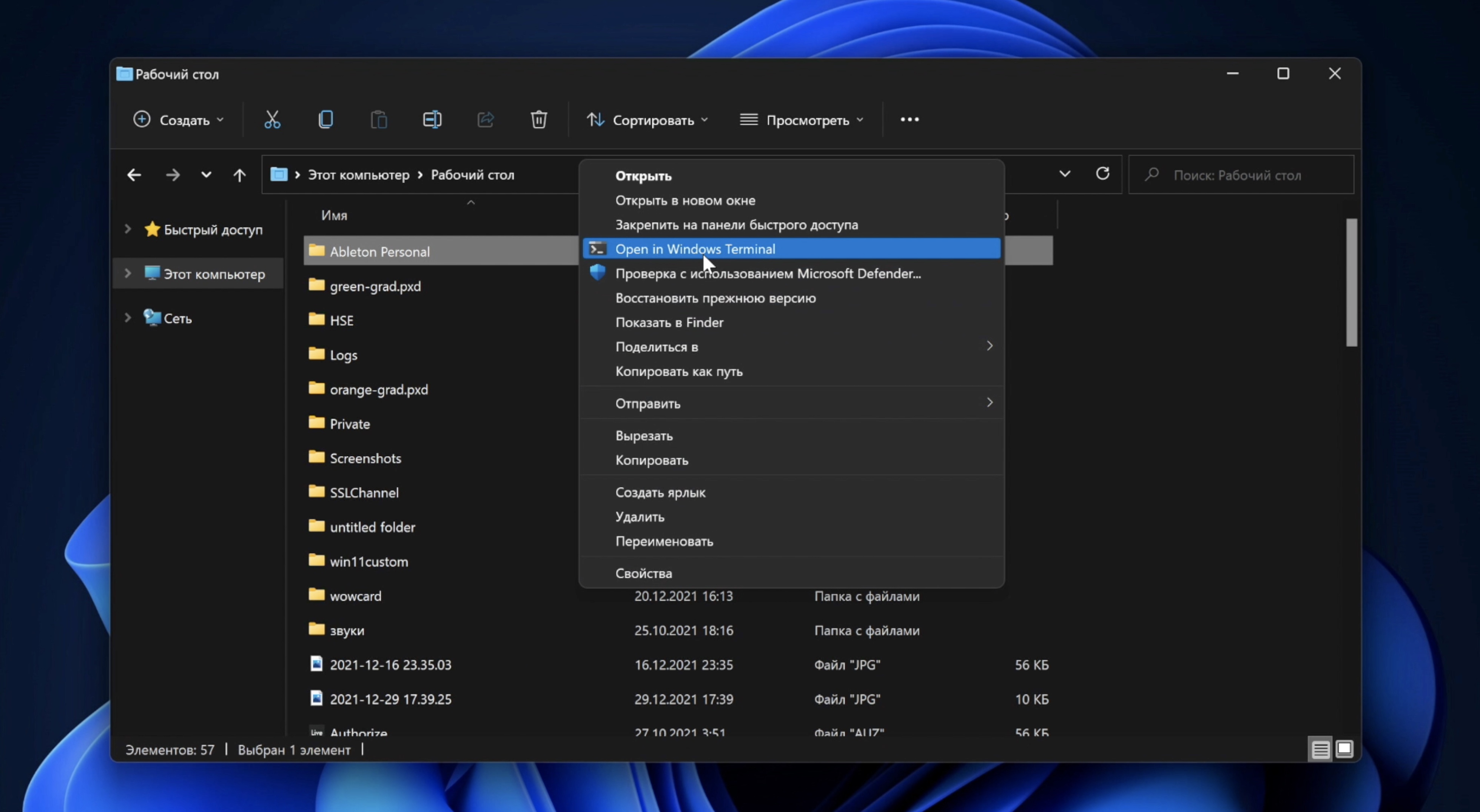
Кстати, про проводник. Его интерфейс тоже неплохо так обновили в 11 версии Windows. Но все же складывается ощущение, что Microsoft будто бы не дожали своих дизайнеров — на фоне тех же обновленных «Параметров» проводник кажется староватым.
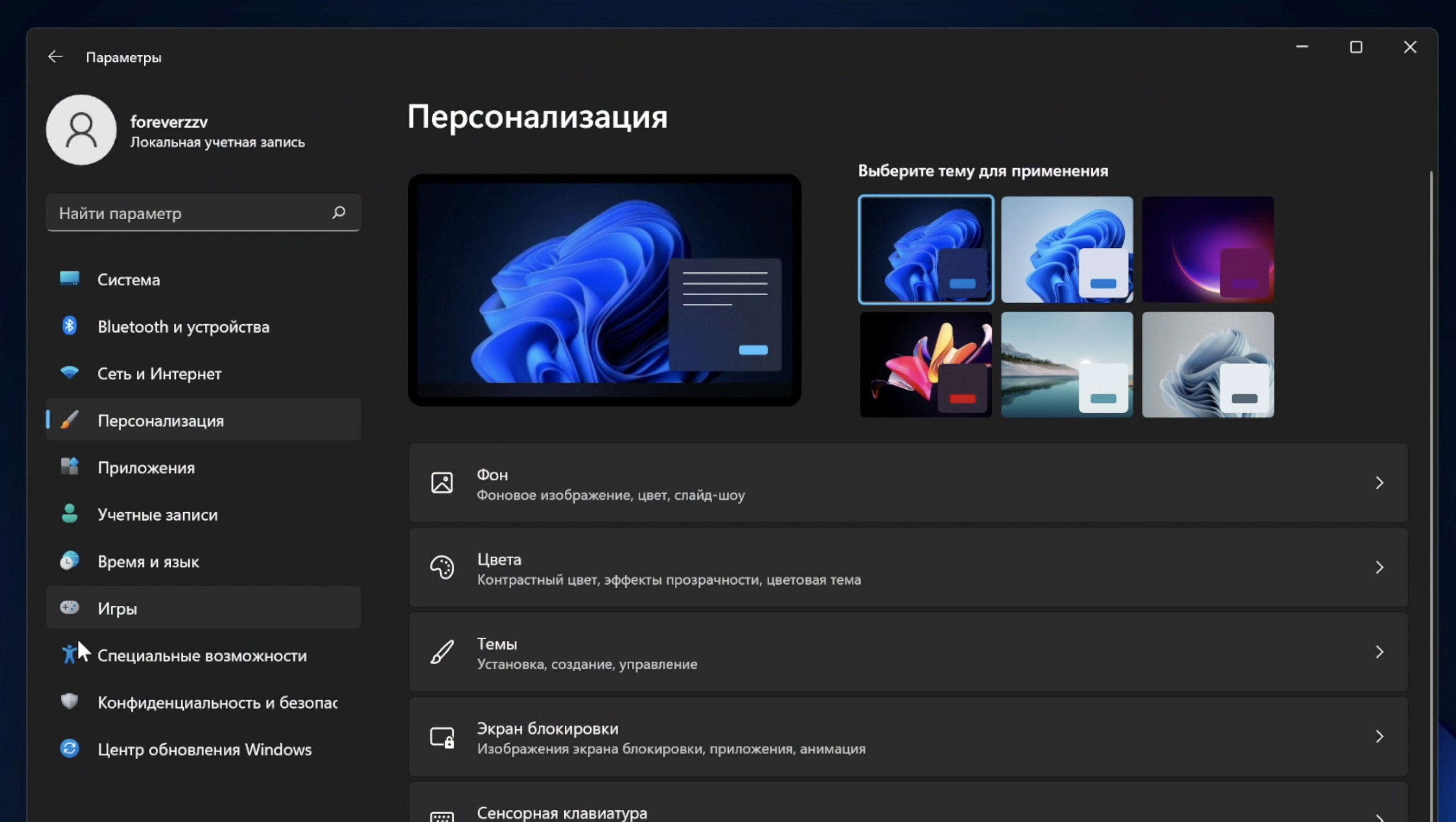
Решение? Сторонний и, что круто, абсолютно бесплатный проводник Files.
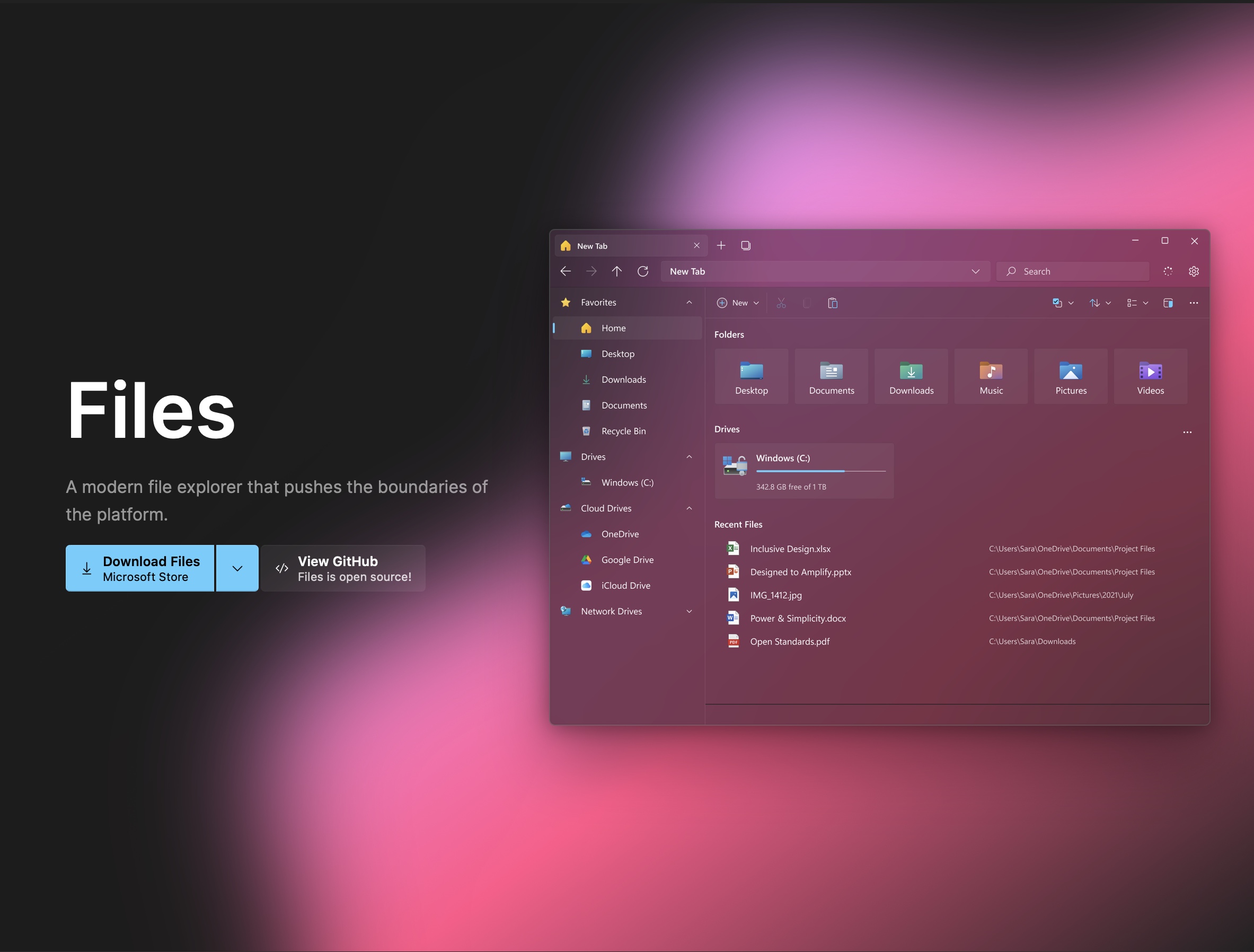
Files выглядит так, как и должен выглядеть проводник файлов в настольной операционке 2022 года — минималистично, красиво и удобно.
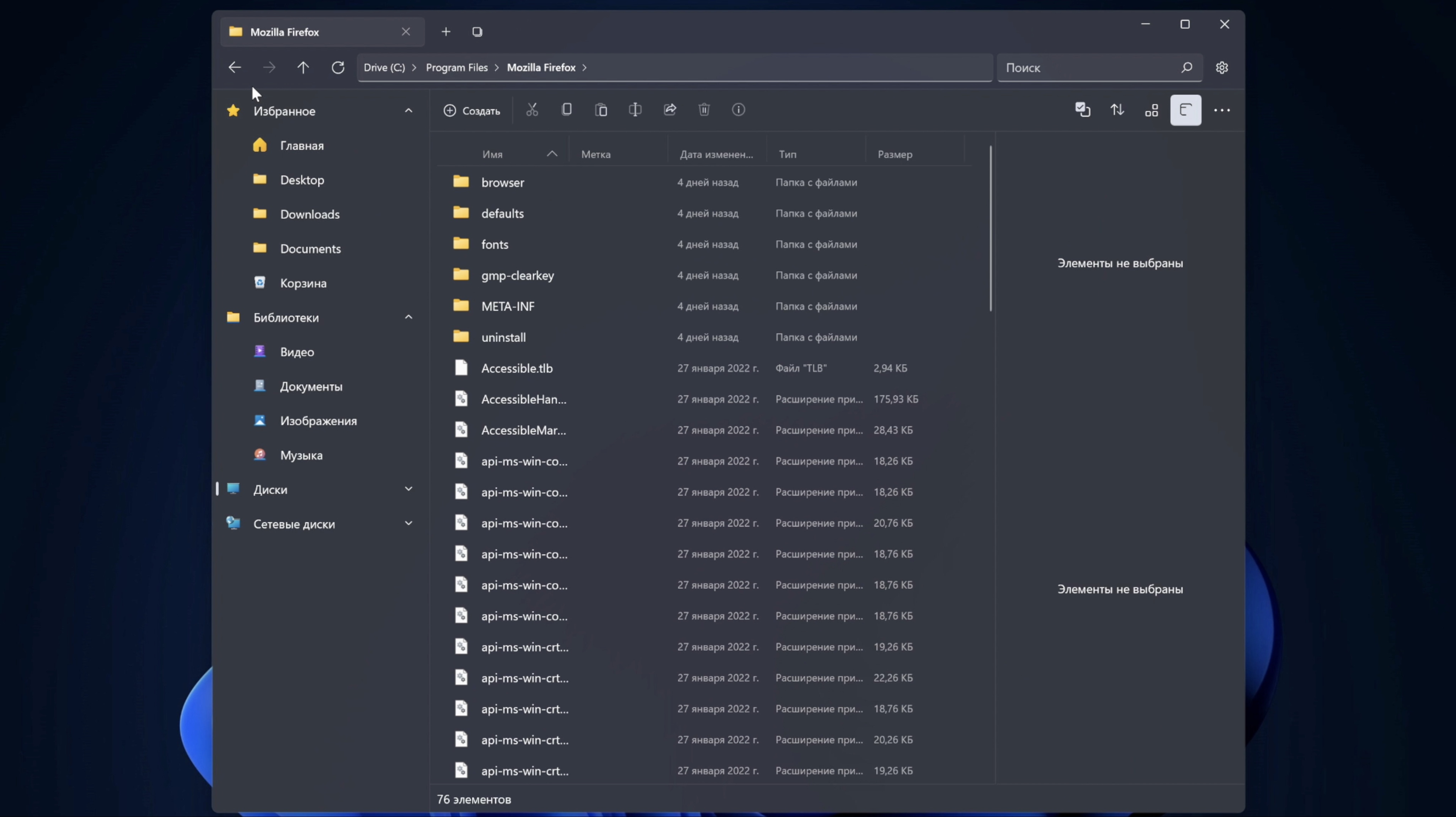
Он автоматически подстраивается под системную светлую или темную тему, а также поддерживает пользовательские — из коробки можно выбрать множество разных оттенков.
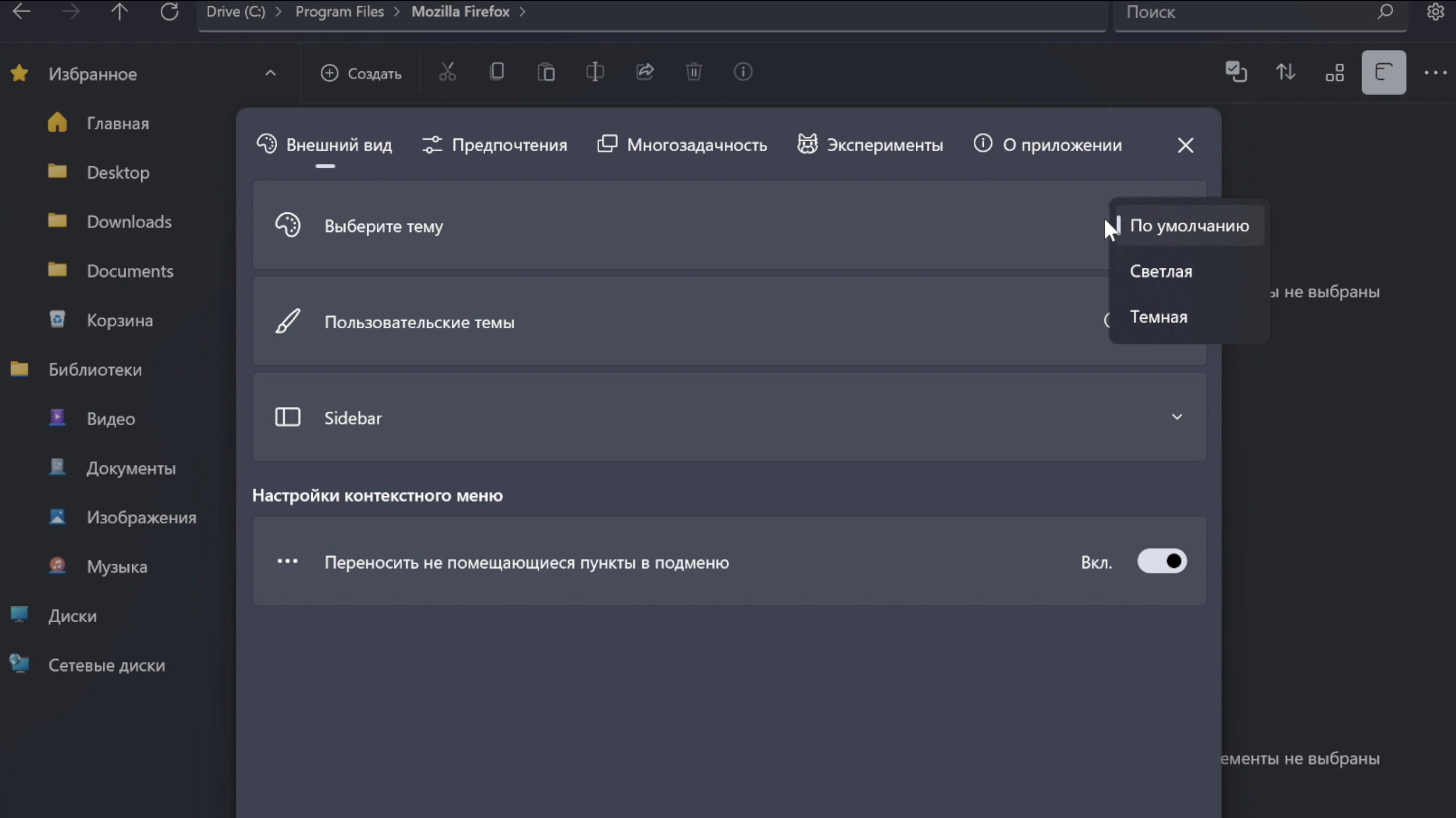
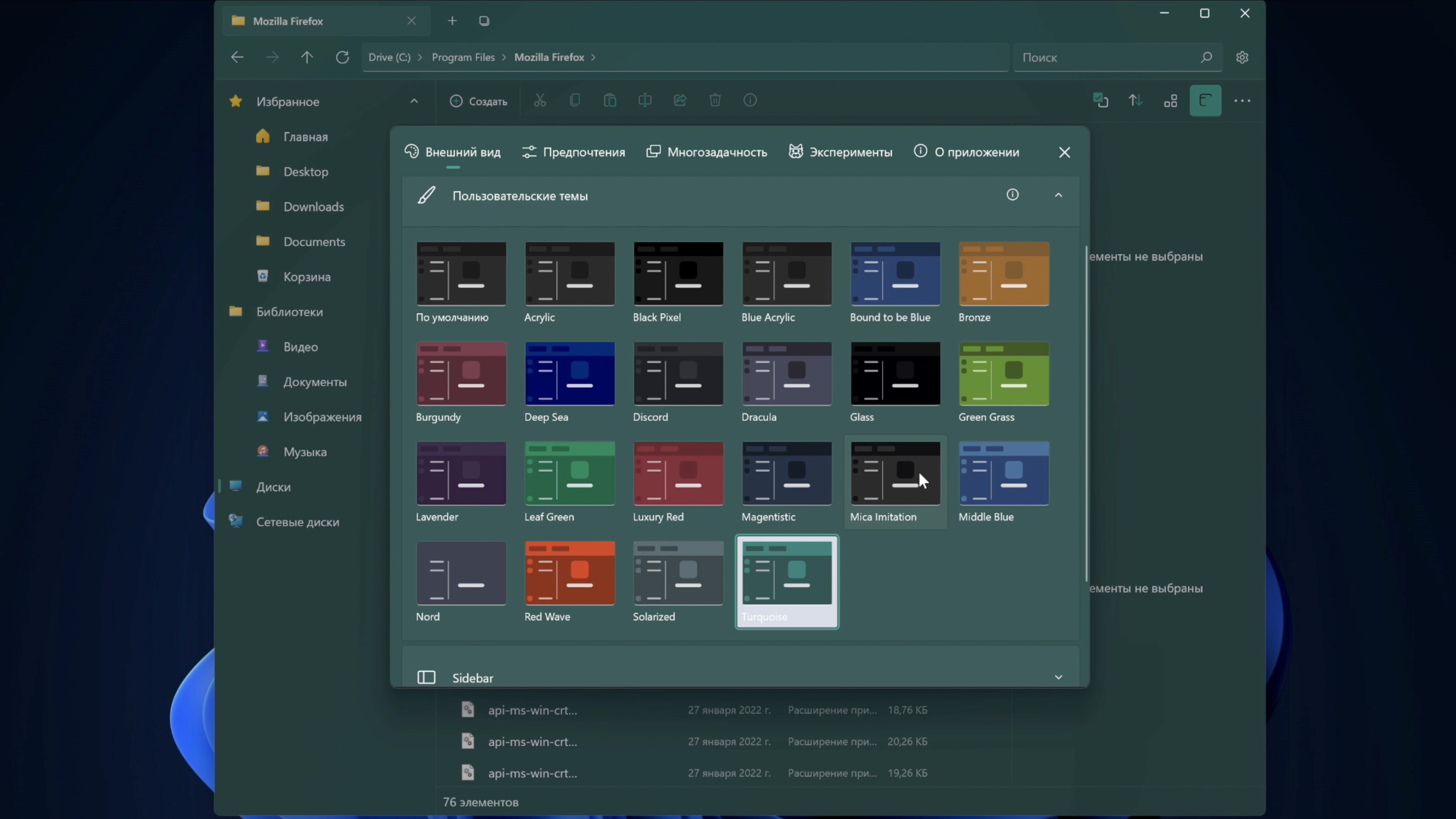
Но не внешним видом единым, ведь у Files есть кое-какие интересные функции, которых нет в обычном проводнике.
Во-первых, это вкладки. Да-да, такие же вкладки, как и в вашем браузере! Это невероятно удобно при работе с большим количеством файлов в разных папках на одном мониторе, попросту исчезает путаница в десятках окон.
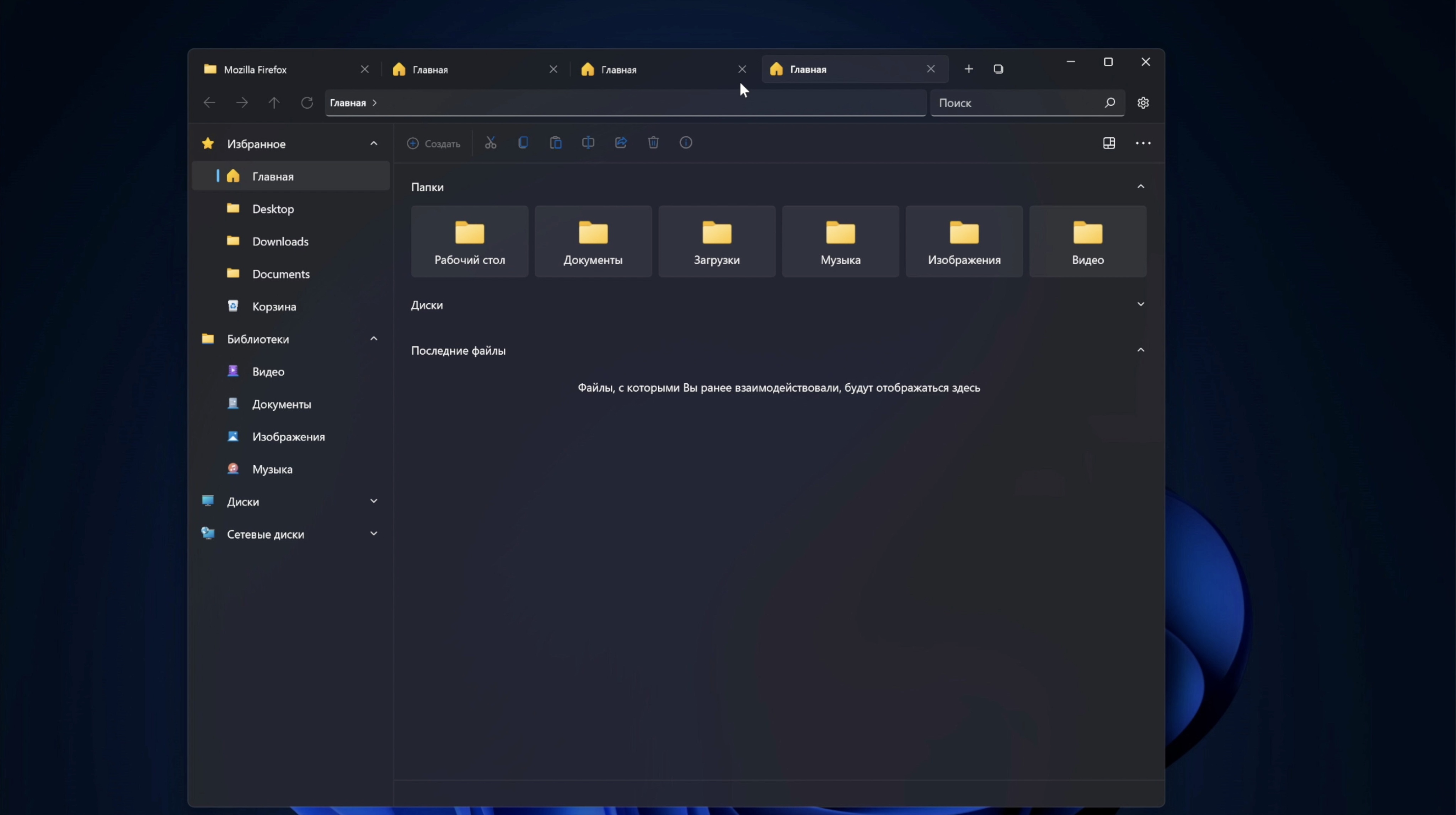
Просто ставим одно окно налево, другое направо, а уже остальные директории оставляем в качестве вкладок.
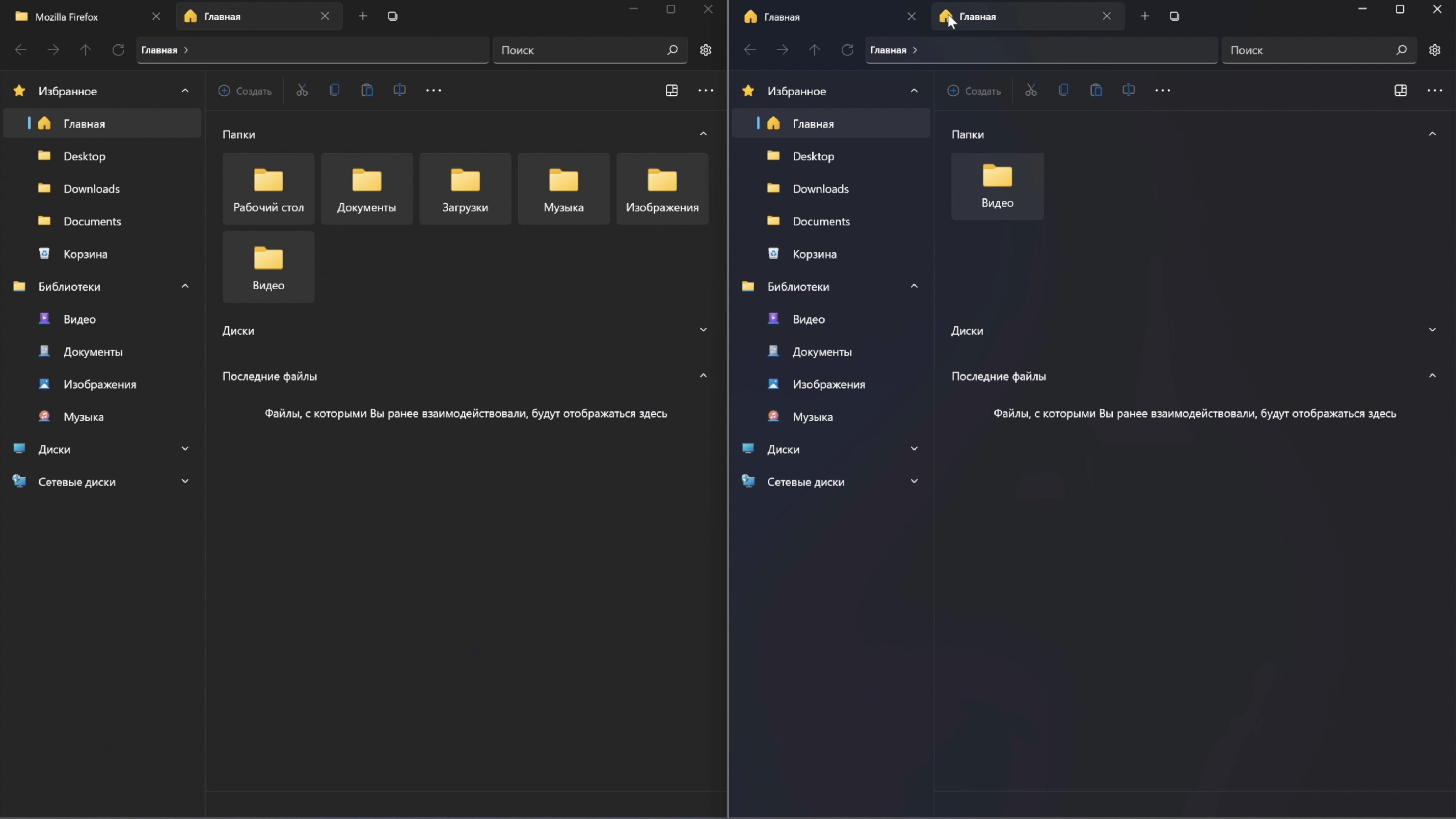
Во-вторых, это функция сортировки файлов по меткам (которая, похоже, была скопирована с macOS, но это не точно).
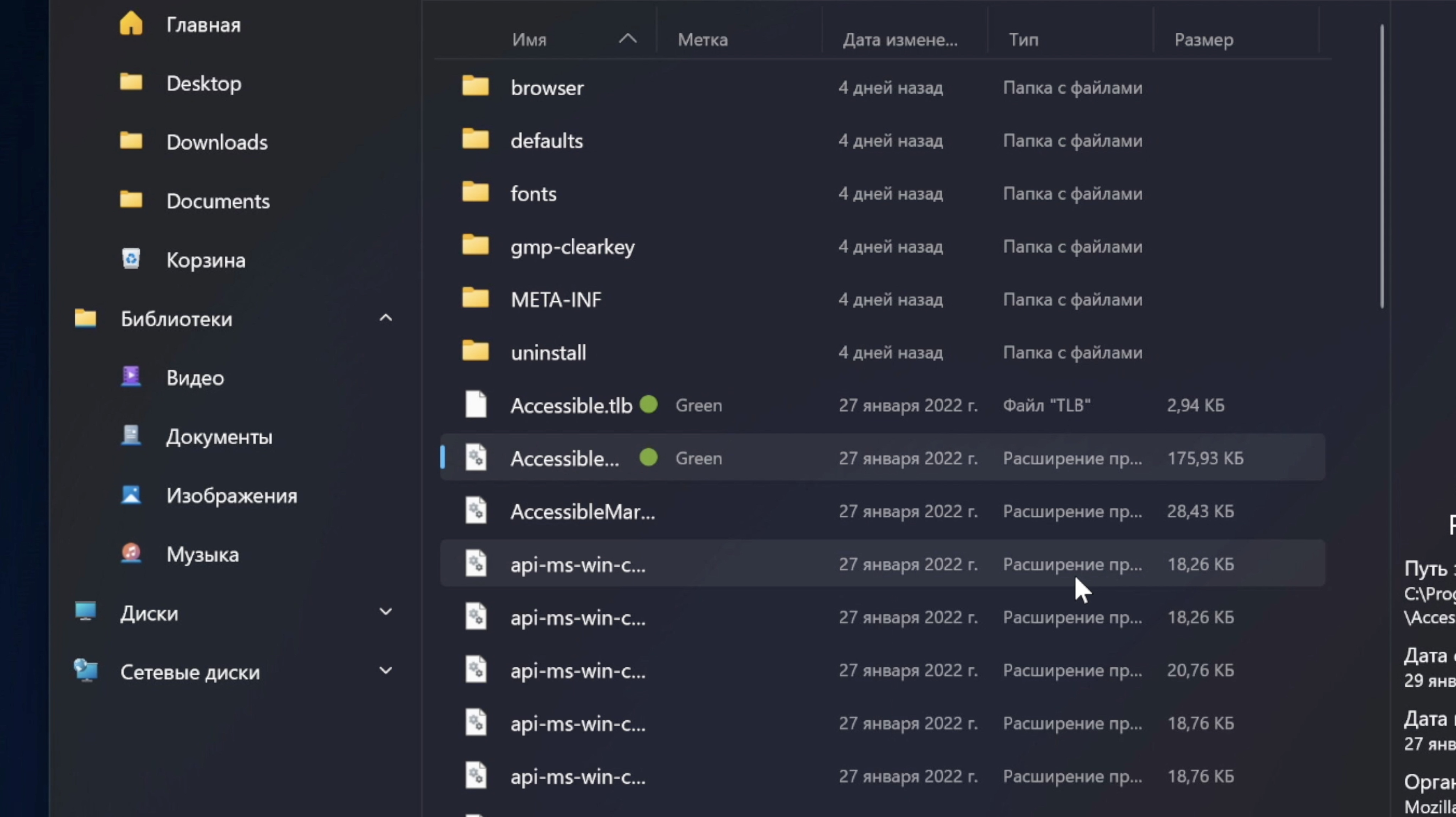
В последней на момент выхода видео версии Files метки пока что являются экспериментальной фичей, которая включается отдельно в настройках. Ну и да, она еще не до конца проработана, потому что можно присвоить файлу или папке, например, зеленый цвет, но в сайд-баре новая категория метки при этом не появляется. Впрочем, это уже хороший задел, так что ждем обновления, в котором метки будут полностью рабочими.
В-третьих, это возможность предпросмотра файлов без их открытия — жмем комбинацию Ctrl + P и Files открывает еще один сайд-бар, в котором поддерживается не только просмотр изображений и текста, но и воспроизведение аудио- и видео-файлов.